
Sommario:
- Autore John Day [email protected].
- Public 2024-01-30 10:04.
- Ultima modifica 2025-01-23 14:50.
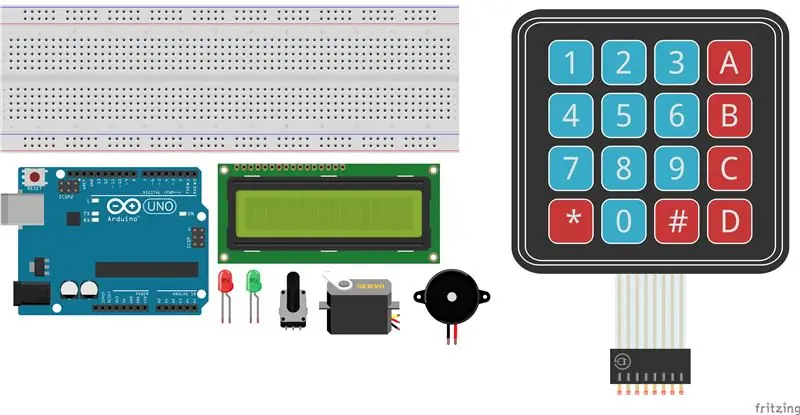
- Arduino UNO
- tagliere
- Modulo LCD 1602
- Potenziometro 10KΩ
- Servomotore
- Modulo interruttore a membrana 4X4
- Cicalino
- LED verde
- LED rosso
- Cavi per ponticelli
Passaggio 1: aggiungere il potenziometro e il modulo LCD 1602
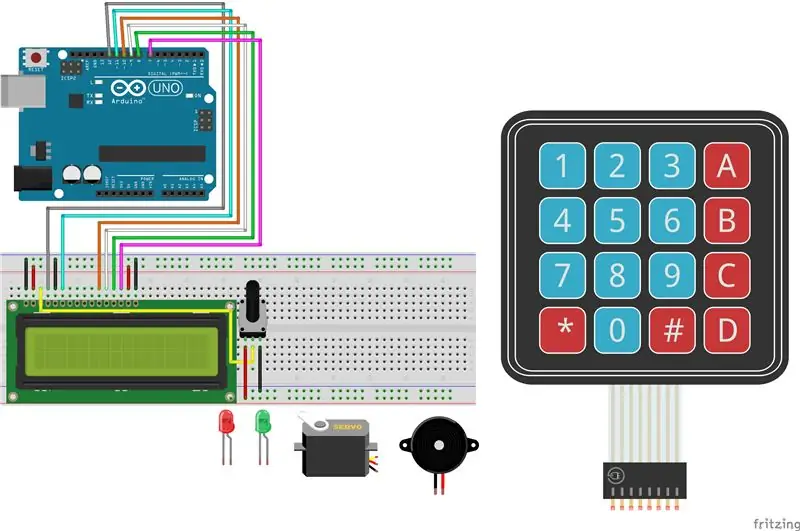
- Collegare il potenziometro a D-33, D-34 e D-35.
- Collegare il cavo del ponticello a D-33 al binario negativo sulla breadboard.
- Collegare il cavo del ponticello a D-35 al binario positivo su breadboard.
- Collegare il modulo LCD 1602 a J-3 - J-18.
- Collegare il cavo del ponticello a J-3 al binario negativo sulla breadboard.
- Collegare il cavo del ponticello a J-4 alla breadboard del binario positivo.
- Collegare il cavo del ponticello a J-5 a D-34 sulla breadboard.
- Collegare il cavo del ponticello a J-6 al pin digitale 12 su Arduino.
- Collegare il cavo del ponticello a J-7 al binario negativo sulla breadboard.
- Collegare il cavo del ponticello a J-8 al pin digitale 11 su Arduino.
- Collegare il cavo del ponticello a J-13 al pin 10 digitale su Arduino.
- Collegare il cavo del ponticello a J-14 al pin digitale 9 su Arduino.
- Collegare il cavo del ponticello a J-15 al pin digitale 8 su Arduino.
- Collegare il cavo del ponticello a J-16 al pin digitale 7 su Arduino.
- Collegare il cavo del ponticello a J-17 al binario positivo sulla breadboard.
- Collegare il cavo del ponticello a J-18 al binario negativo sulla breadboard.
Passaggio 2: aggiungere il modulo interruttore a membrana 4X4
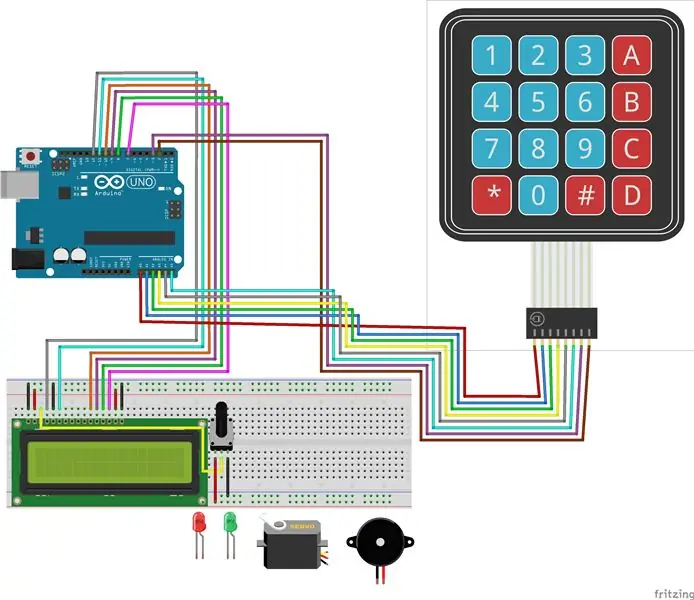
- Collegare il pin 1 del modulo interruttore a membrana 4X4 al pin analogico A0 su Arduino.
- Collegare il pin 2 del modulo interruttore a membrana 4X4 al pin analogico A1 su Arduino.
- Collega il pin 3 del modulo interruttore a membrana 4X4 al pin analogico A2 su Arduino.
- Collega il pin 4 del modulo interruttore a membrana 4X4 al pin analogico A3 su Arduino.
- Collega il pin 5 del modulo interruttore a membrana 4X4 al pin analogico A4 su Arduino.
- Collega il pin 6 del modulo interruttore a membrana 4X4 al pin analogico A5 su Arduino.
- Collega il pin 7 del modulo interruttore a membrana 4X4 al pin 3 digitale su Arduino.
- Collegare il pin 8 del modulo interruttore a membrana 4X4 al pin digitale 2 su Arduino.
Passaggio 3: aggiungi il cicalino
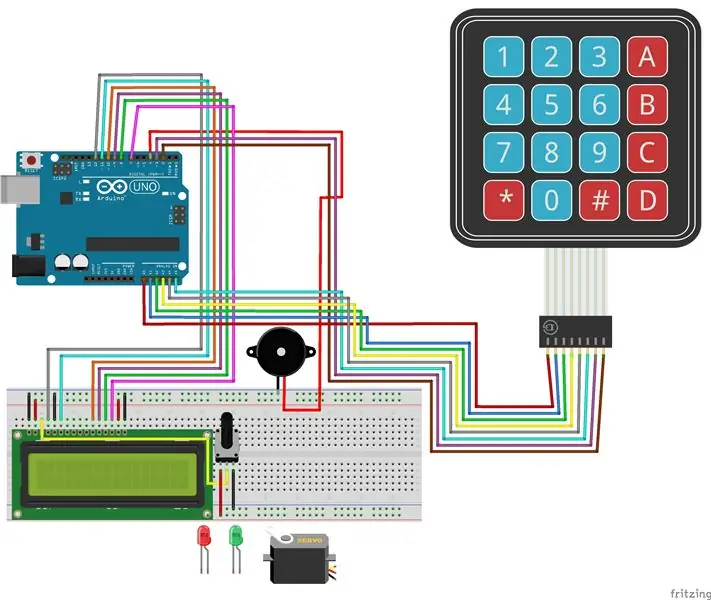
- Collegare il cavo di terra del cicalino al binario negativo sulla breadboard.
- Collega il cavo positivo del Buzzer al Pin 4 digitale di Arduino.
Passaggio 4: aggiungere LED rosso e verde
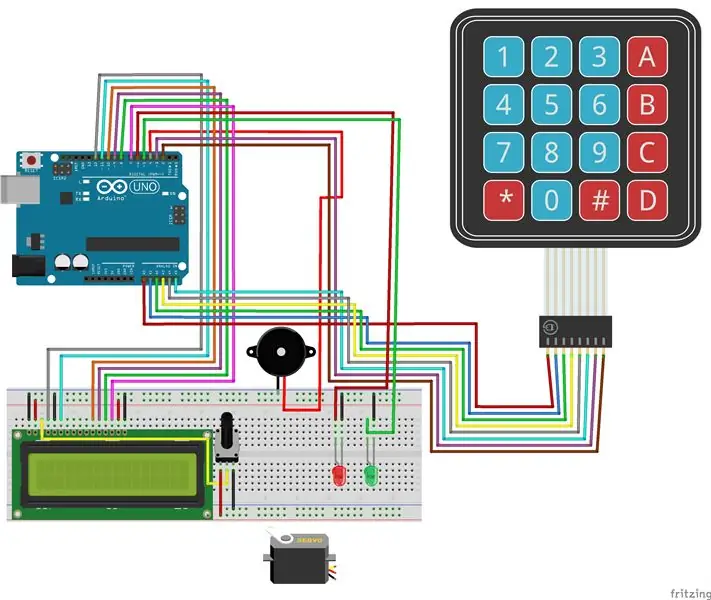
- Collegare il LED rosso all'estremità negativa G-52 e all'estremità positiva G-51 sulla breadboard.
- Collegare il cavo del ponticello al binario negativo ea J-52 sulla breadboard.
- Collegare un cavo jumper a G-51 su Breadboard a Digital Pin 6 su Arduino.
- Collegare il LED verde all'estremità negativa G-57 e all'estremità positiva G-56 sulla breadboard.
- Collegare il cavo del ponticello al binario negativo ea J-57 sulla breadboard.
- Collegare un cavo jumper a G-56 su Breadboard a Digital Pin 5 su Arduino.
Passaggio 5: aggiungere il servomotore
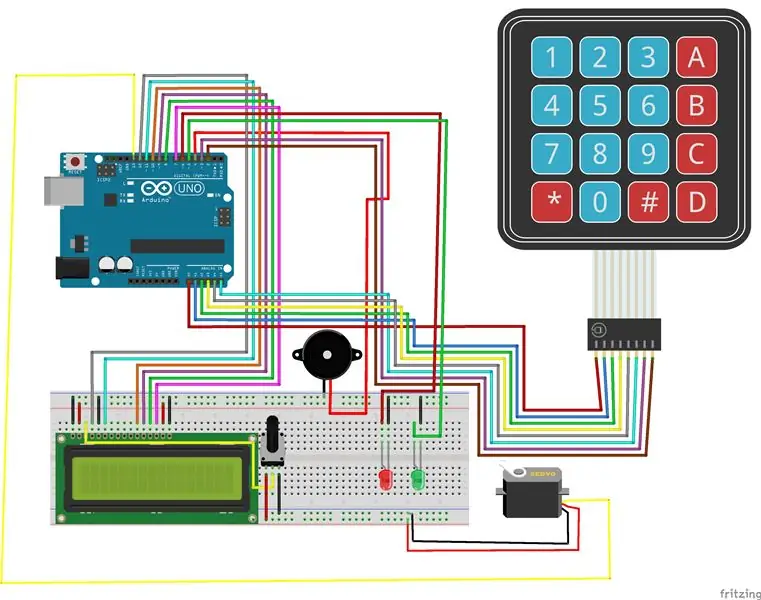
Collegare il cavo positivo del servomotore alla guida positiva sulla breadboard.
Collegare il filo di terra del servomotore al binario negativo sulla breadboard.
Collegare il cavo del segnale del servomotore al pin digitale 13 su Arduino.
Passaggio 6: collegare l'alimentazione e la messa a terra
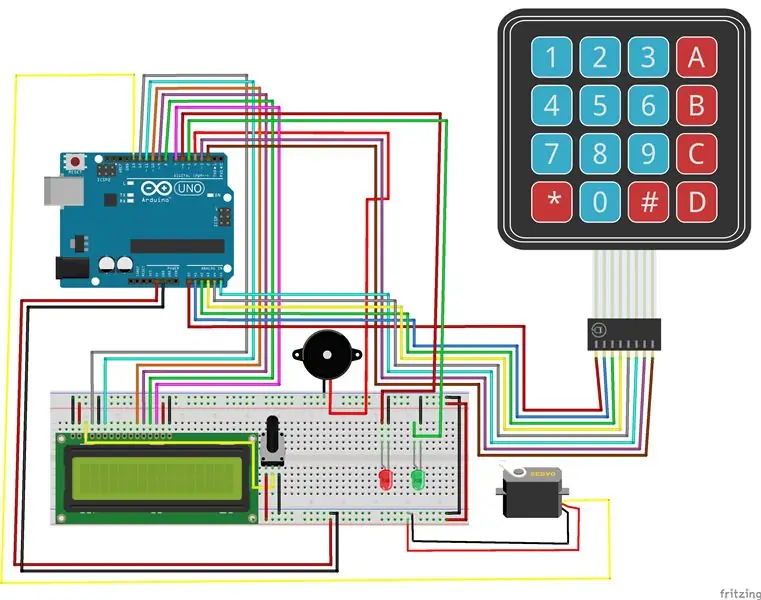
- Collegare il cavo del ponticello al pin 5v su Arduino al binario positivo sulla breadboard.
- Collegare il cavo del ponticello al pin GND su Arduino al binario negativo sulla breadboard.
- Collegare il cavo del ponticello alla guida negativa sulla breadboard all'altra guida negativa sulla breadboard.
- Collegare il cavo del ponticello alla guida positiva sulla breadboard all'altra guida positiva sulla breadboard.
Consigliato:
Blocco servoassistito della tastiera: 5 passaggi

Servoblocco della tastiera: Ciao a tutti, spero che abbiate passato una buona giornata. In caso contrario, puoi semplicemente riavvolgere con un po' di apertura mentale questo tutorial e un po' di musica terapeutica. La programmazione può essere una seccatura. Per fortuna, questo tutorial non è una seccatura, quindi potresti essere in grado di realizzare
Abellcadabra (Sistema di blocco porta con riconoscimento facciale): 9 passaggi

Abellcadabra (Sistema di blocco della porta di riconoscimento facciale): Sdraiato durante la quarantena, ho cercato di trovare un modo per ammazzare il tempo costruendo il riconoscimento facciale per la porta di casa. L'ho chiamato Abellcadabra - che è una combinazione tra Abracadabra, una frase magica con campanello che prendo solo il campanello. LOL
Blocco porta riconoscimento facciale: 8 passaggi

Serratura della porta con riconoscimento facciale: circa un mese di lavoro, presento la serratura della porta con riconoscimento facciale! Ho cercato di renderlo il più ordinato possibile, ma posso farlo solo a 13 anni. Questa serratura per porta con riconoscimento facciale è gestita da un Raspberry Pi 4, con una speciale batteria portatile
Progetto Blocco codice digitale Arduino utilizzando la tastiera a matrice: 9 passaggi

Progetto Arduino Digital Code Lock utilizzando Matrix Keypad: Costruisci un dispositivo di blocco digitale con codice con Arduino e il sistema Qwiic utilizzando Zio M Uno e una tastiera Matrix Hex 4x3. in. In questo tutorial, mostreremo l'uso
Interfaccia della tastiera con 8051 e visualizzazione dei numeri della tastiera in 7 segmenti: 4 passaggi (con immagini)

Interfaccia della tastiera con 8051 e visualizzazione dei numeri della tastiera in 7 segmenti: In questo tutorial ti parlerò di come possiamo interfacciare la tastiera con 8051 e visualizzare i numeri della tastiera in un display a 7 segmenti
